Zapobieganie wykonywaniu danych (DEP) to funkcja zabezpieczeń na poziomie systemu dostępna na komputerach z systemem Windows. Głównym celem DEP jest monitorowanie procesów i usług do chronić przed exploitami złośliwego kodu poprzez zamykanie każdego programu, który nie działa poprawnie w pamięci.
Funkcja, która jest również znana jako plik wykonywalny ochrona przestrzeni kosmicznej, zawiera zestaw technologii sprzętowych i programowych, które wykonują dodatkowe sprawdzenie pamięci systemowej, aby zatrzymać działanie złośliwego kodu.

Ilekroć szkodliwy program próbuje wykonać kod w określone lokalizacje pamięci systemowej zarezerwowane dla autoryzowanych programów i Windows, DEP oznacza je jako niewykonalne i zgłasza błąd.
Wszystko to dzieje się tak, aby zapobiegać uszkodzeniom komputera przez wirusy i inne zagrożenia bezpieczeństwa. Jednak funkcja DEP może czasami kolidować z legalnymi programami, takimi jak program antywirusowy, w takim przypadku może być konieczne wyłączenie tej funkcji dla określonych aplikacji.
Jak działa zapobieganie wykonywaniu danych w systemie Windows 10
DEP nie stanowi kompleksowej ochrony przed wszystkimi exploitami złośliwego kodu; to tylko kolejne narzędzie, którego możesz używać wraz z oprogramowaniem zabezpieczającym do zabezpieczania aplikacji.
W wielu systemach operacyjnych istnieją zarezerwowane regiony pamięci, w których działają krytyczne programy i funkcje. Ta przestrzeń pamięci jest ograniczona, więc jeśli coś, co nie jest napisane poprawnie lub dostanie się złośliwy kod, może zająć zbyt dużo miejsca, powodując przepełnienie buforu.
In_content_1 all: [ 300x250] / dfp: [640x360]->W takim przypadku może dać dostęp do potencjalnie krytycznych danych użytkownikom lub programom, które nie powinny mieć do nich dostępu.

DEP interweniuje, aby przeciwdziałać takiemu dostępowi lub wykonaniu przez dowolne programy wykonywalne, które nie mogą ładować się w obszarach pamięci systemowej. Ta funkcja natychmiast zgłasza wyjątek, gdy wykryje podejrzane ładowanie kodu i uniemożliwia jego uruchomienie.
Wadą funkcji DEP jest to, że może oznaczać starsze programy firm innych niż Microsoft, które polegają na usługach Windows. Możesz jednak wyłączyć funkcję DEP lub utworzyć wyjątek w ustawieniach systemu, aby uruchamiać takie programy.
Uwaga: Niektóre błędy funkcji DEP są powodowane przez nieaktualne sterowniki urządzeń w systemie.
Typy zapobiegania wykonywaniu danych w systemie Windows 10
Istnieją dwie różne metody tworzenia funkcji DEP:
sprzętowe DEP
sprzętowe DEP wykrywa podejrzany kod który działa z regionów pamięci jako niewykonalny, przechwytuje i zgłasza wyjątek do zapobiegać atakom na system. Jedynym wyjątkiem jest sytuacja, w której region zawiera konkretnie kod wykonywalny.
Sprzętowa funkcja DEP opiera się na sprzęcie procesora w celu oznaczenia pamięci odpowiednim zestawem atrybutów, które wskazują, że kod nie powinien być wykonywany z tej pamięci.
Aby korzystać ze sprzętowej funkcji DEP, muszą być spełnione następujące warunki:
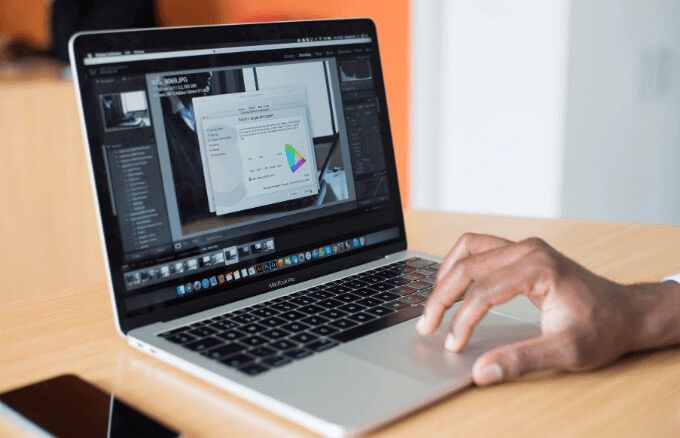
Nie masz pewności, która wersja systemu Windows działa na Twoim komputerze? Oto Cztery sposoby sprawdzenia, czy używasz 32-bitowego czy 64-bitowego systemu Windows.
Funkcja DEP oparta na oprogramowaniu
Funkcja DEP oparta na oprogramowaniu to dodatkowy zestaw kontroli bezpieczeństwa funkcji DEP, które pomagają zapobiegają wykorzystywaniu przez złośliwy kod mechanizmów obsługi wyjątków w systemie Windows.
Ten typ funkcji DEP działa na każdym procesorze obsługującym system Windows XP z dodatkiem Service Pack 2 i chroni tylko ograniczone pliki binarne systemu, niezależnie od możliwości sprzętowych funkcji DEP procesora.
Jak sprawdzić, czy funkcja DEP jest aktywna na komputerze z systemem Windows 10
Stan funkcji DEP można sprawdzić na swój komputer PC, wykonując następujące czynności:
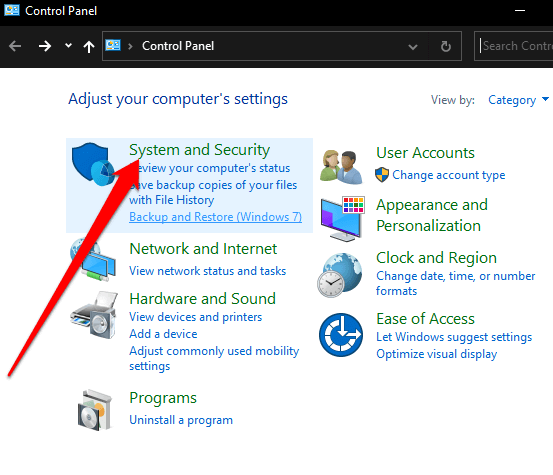
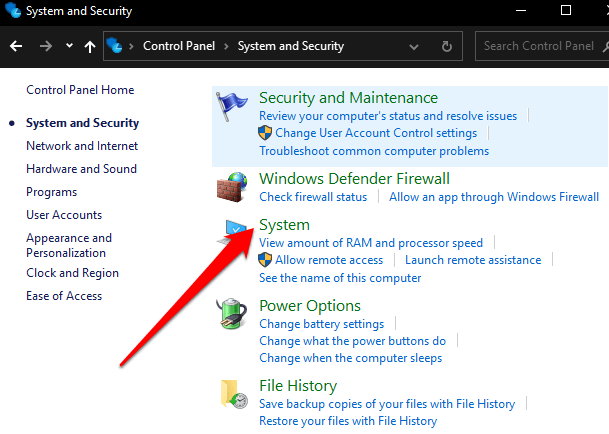
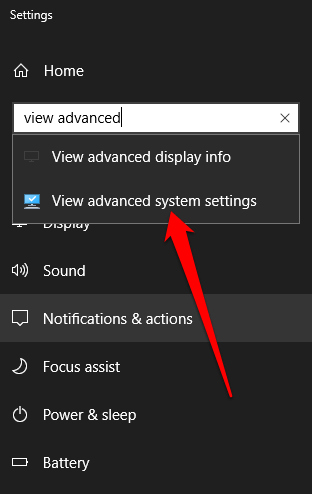
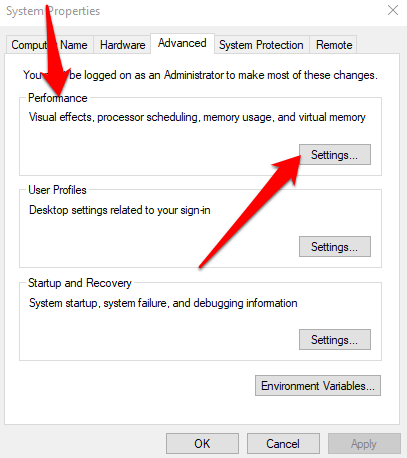
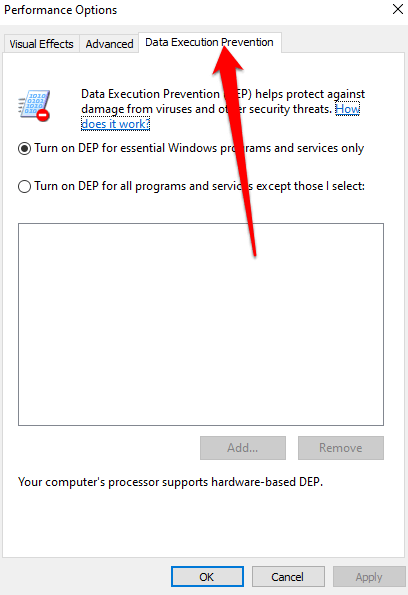
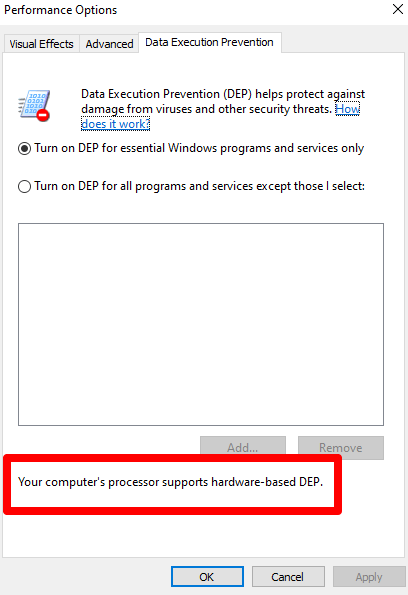
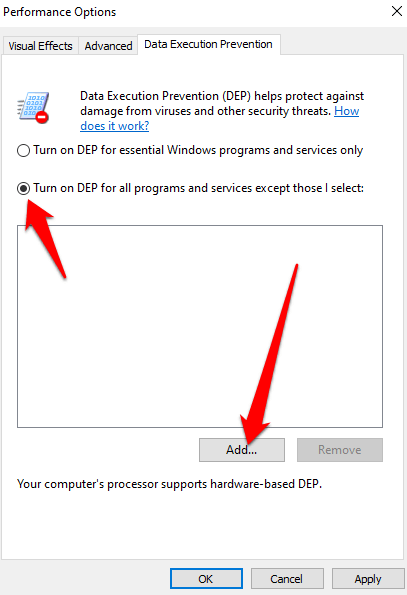
Uwaga: większość konfliktów jest powodowana przez programy 32-bitowe i nie można wykluczyć programów 64-bitowych z funkcji DEP.
Jak aby włączyć lub wyłączyć funkcję DEP w systemie Windows 10
Możesz wyłączyć funkcję DEP w systemie Windows 10, aby wprowadzić określone wyjątki lub modyfikacje dla niektórych aplikacje do użytku w systemie Windows 10. Nie jest to zalecane, ale jeśli musisz, w chwili obecnej jedynym sposobem na zrobienie tego jest użycie wiersza poleceń.
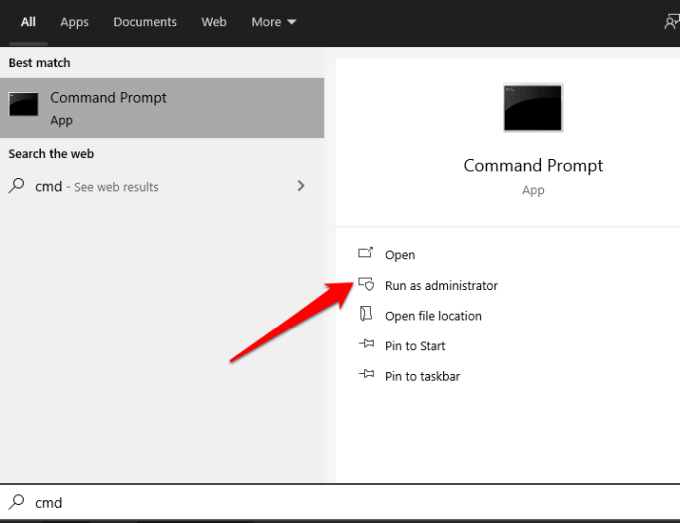
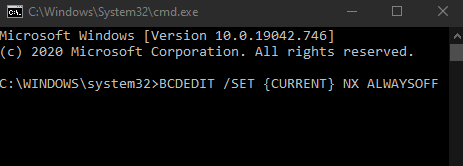
Uwaga: jeśli chcesz wyłączyć DEP w przypadku programu, któremu ufasz, sprawdź najpierw, czy wydawca ma dostępną wersję zgodną z funkcją DEP lub czy są dostępne aktualizacje. Jeśli dostępna jest wersja lub aktualizacja zgodna z funkcją DEP, zainstaluj ją i pozostaw funkcję DEP aktywną, aby móc korzystać z zapewnianej przez nią ochrony. W przeciwnym razie wyłączenie funkcji DEP może pozostawić system podatny na atak, który może rozprzestrzenić się na inne pliki i programy.
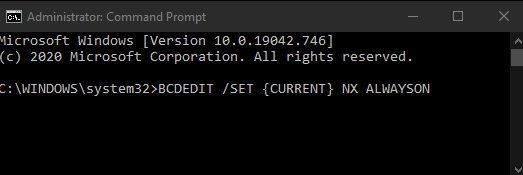
Korzystaj z ochrony DEP
Chociaż zapobieganie wykonywaniu danych jest cenną funkcją , nie każde oprogramowanie i sprzęt w pełni go obsługują. Z tego powodu na komputerze mogą występować pewne problemy i komunikaty o błędach z powodu konfliktów, z jakimi spotykają się niektóre procesy systemu Windows podczas pracy z funkcją DEP.
Jednak funkcja DEP należy do najbardziej podstawowych zabezpieczeń systemu Windows. O ile nie ma ważnego powodu, aby go wyłączyć, funkcja DEP powinna zawsze być domyślnie aktywna i traktowana z ostrożnością.